Você tirou fotos com o seu smartphone, tudo ficou contido, você correu imediatamente para casa para poder observar melhor as fotos do seu computador mas, ao fazer isso, percebeu que o resultado final não foi exatamente o que você esperava. Aposto que você ficou decepcionado com a resolução das imagens. Eu adivinhei? Bem, então você não precisa se preocupar, há um remédio para tudo. Ao seguir as instruções que estou prestes a dar, você deve, de fato, ser capaz de lidar com a situação indo para aumentar a resolução das fotos. Bem, sim! Acredite ou não, ao utilizar alguns programas especiais (mas também serviços online e aplicativos para smartphones e tablets) é possível melhorar a exibição das fotos intervindo na sua resolução.
Antes de indicar quais soluções usar para o propósito em questão, no entanto, há uma coisa importante que você precisa saber: as soluções que estou prestes a mostrar podem ser de grande ajuda, mas, tenha isso em mente, elas não podem fazer milagres: se a resolução básica da foto é baixa, dificilmente você conseguirá obter um resultado final excelente (pois a ampliação das imagens na pós-produção sempre envolve uma redução em sua qualidade visual). Uma situação diferente, por outro lado, diz respeito à modificação da resolução das fotos antes de serem tiradas, agindo nas configurações do smartphone.
Tendo feito essa premissa necessária, eu sugeriria não demorar mais e agir imediatamente. Portanto, identifique os tiros que irá operar, fique à vontade e concentre-se na leitura de tudo o que é relatado a seguir. Você está pronto? Sim? Ótimo! Então vamos prosseguir.
GIMP (Windows / macOS / Linux)
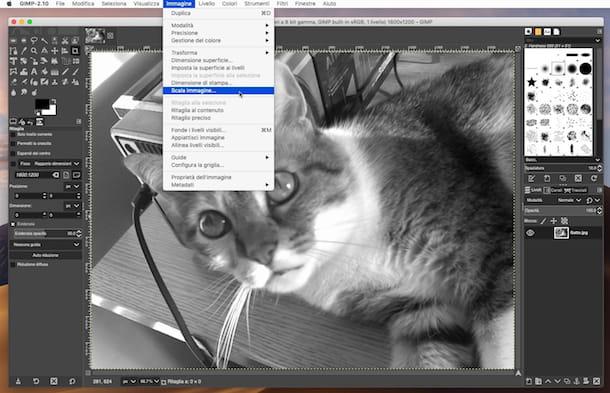
O primeiro programa ao qual sugiro que você se refira para tentar aumentar a resolução das fotos é GIMP. Caso você nunca tenha ouvido falar, esta é uma das melhores alternativas gratuitas ao famoso Adobe Photoshop. O software pode ser usado em Windows, macOS e Linux e permite melhorar a aparência das imagens, aplicar efeitos especiais, distorcer fotos, redimensioná-las e muito mais. Obviamente, também pode ser útil para o propósito deste tutorial.
Você me pergunta como usá-lo? Vou apontar isso para você imediatamente. Primeiro, conecte-se ao site do programa e pressione o botão Baixe o GIMP x.xx.x diretamente para baixar o GIMP para o seu computador.
Quando o download for concluído, se você estiver usando o Windows, abra o arquivo .exe obtido e clique Sim, De OK, De Instalar e, finalmente, em final. Se o que você está usando é um Mac, arraste o GIMP para a pasta Aplicações macOS, clique com o botão direito no ícone arrastado e escolha o item Apri duas vezes consecutivas, a fim de contornar as limitações que a Apple impõe aos desenvolvedores não certificados.
Assim que iniciar o GIMP, você se encontrará em frente à tela principal do mesmo, dividido em três seções: à esquerda está a barra de ferramentas com as ferramentas para modificar as imagens, seus ajustes avançados e a paleta de cores; no centro, há uma janela vazia na qual as fotos a serem editadas depois de abertas serão exibidas; enquanto à direita há outra barra de ferramentas com controles avançados para gerenciamento de camadas, o histórico de alterações e outras ferramentas que você aprenderá a usar quando tiver mais prática com o programa.
Para aumentar a resolução de uma foto, primeiro vá abrir o arquivo que deseja, após clicar no item Você abre… anexado ao menu Envie o. Em seguida, clique no item Imagem anexado ao menu na parte superior da janela do GIMP e selecione a opção Escala da imagem ....
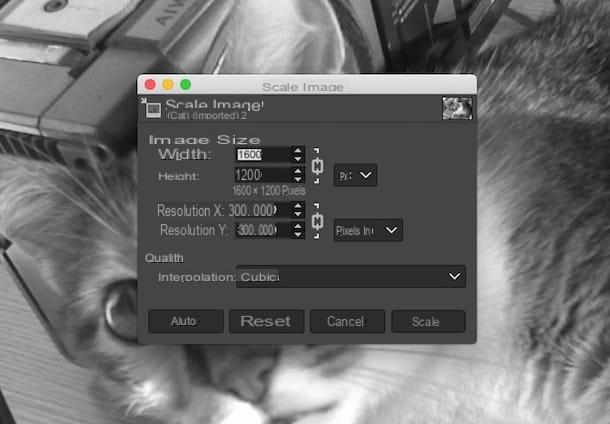
Na nova janela que aparece, altere os valores nos campos localizados ao lado das entradas largura e altura. Em seguida, clique no símbolo que representa um cadeia para proteger ou ignorar a proporção entre os valores inseridos. Em vez disso, use o menu localizado próximo ao item Interpolação anexado à seção Qualidade para determinar o nível de interpolação (sugiro deixar o conjunto de opções padrão). Então pressione Scala. Se você não gostar do resultado final retornado, clique no botão Redefinir para restaurar a exibição correta da imagem.
Quando as alterações forem concluídas, pressione na voz Envie o anexado à barra de menu e clique em ressalva para continuar salvando a imagem editada em seu computador.
SmillaEnlarger (Windows / macOS)
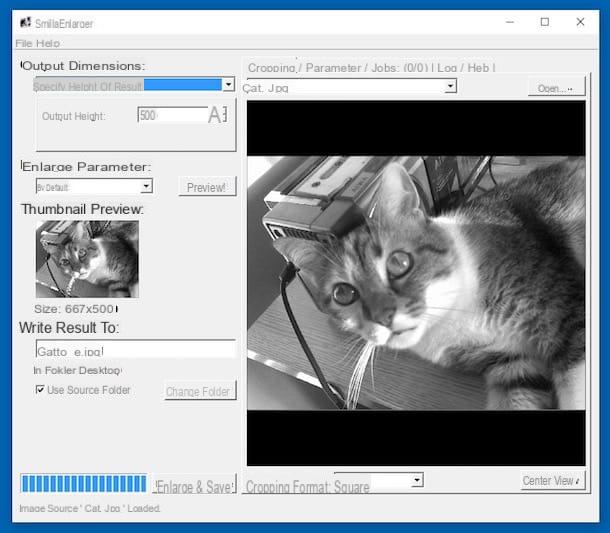
Outro ótimo recurso que você pode usar para aumentar a resolução da foto é SmillaEnlarger. É um software gratuito que pode ser usado em Windows e macOS que permite aumentar o tamanho das imagens sem afetar excessivamente a qualidade final das mesmas. Usá-lo é brincadeira de criança!
Para servir, primeiro conecte-se à página de download do software e pressione o botão Baixar, para iniciar o processo de download do programa no seu computador. Quando o download for concluído, se você estiver usando Windows, abra oArquivo zip acabei de obter e inicie o arquivo .exe contido nele.
Se você estiver usando um Mac, abelhas o pacote .dmg apenas peguei e arraste o programa para a pasta Aplicações macOS, clique com o botão direito em seu ícone e selecione o item Apri duas vezes consecutivas, para iniciar o SmilaEnlarger, no entanto, contornando as limitações que a Apple impõe aos desenvolvedores não certificados.
Agora que, independente do sistema operacional utilizado, você verá a janela principal do programa, arraste sobre ela a foto que deseja aumentar a resolução, ou selecione-a "manualmente" clicando no menu Envie o que está no canto superior esquerdo e, em seguida, escolhendo o item Abrir ....
Agora digite a nova altura, em pixels, a ser atribuída à imagem no campo Altura de saída localizado no canto superior esquerdo, selecione o tipo de ampliação que deseja aplicar à foto usando o menu suspenso Parâmetro ampliador (que fica sempre à esquerda) e clique no botão Visualize! para visualizar a foto editada.
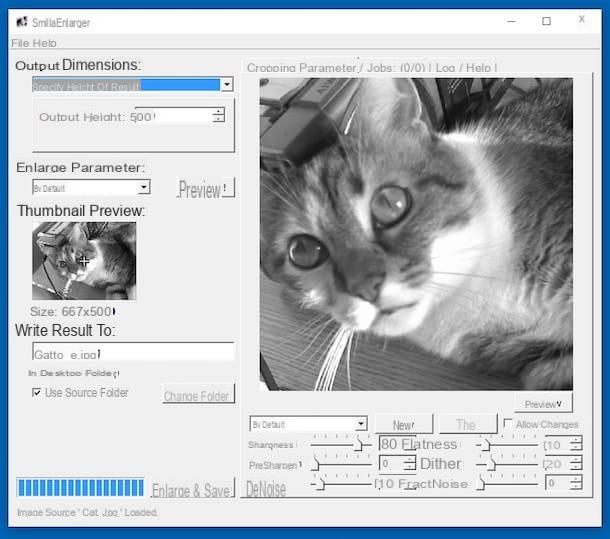
Se o resultado retornado pelo software não for do seu agrado, você pode modificar ainda mais a foto escolhida, agindo sobre os diversos parâmetros disponibilizados pelo SmillaEnlarger antes de salvar uma nova versão no seu computador. Em seguida, pressiona o cartão Parâmetro colocado no topo e mova os controles deslizantes colocados na presença dos itens Agudeza, PreSharpen, DeNoise, Planicidade, Pontilhado e FractNoise, até atingir o resultado que você acha que melhor atende às suas necessidades.
Para finalizar e salvar o resultado final em seu computador, clique no botão Ampliar e Salvar. A imagem ampliada será, portanto, salva na mesma pasta que a original, você pode distingui-la facilmente, pois é marcada pelo texto _e no nome.
PhotoZoom Pro (Windows / macOS)
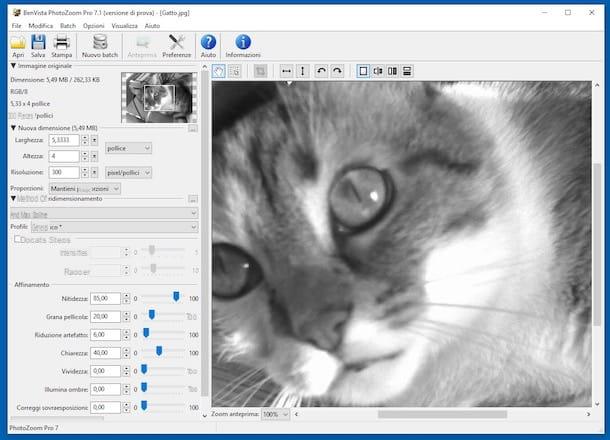
Outro ótimo programa em que você pode confiar para o propósito deste guia é PhotoZoom Pro: é um software para Windows e macOS que permite aumentar a resolução das fotos utilizando uma tecnologia de ponta no setor (denominada S-Spline Max), através do qual é possível redimensionar e ampliar imagens, mantendo as bordas lineares e alta nitidez nas últimas. O programa é pago, mas está disponível em uma versão de teste gratuita (a que usei para escrever esta etapa) que permite testar todas as suas funções aplicando uma marca d'água nas imagens finais.
Para baixar o programa no seu computador, conectado ao seu site, leve o ponteiro do mouse até o item PhotoZoom pro x e pressiona o link Baixar versão para Windows (se você estiver usando Windows) ou naquele Baixe a versão para Mac (se você estiver usando um Mac).
Assim que o download for concluído, se você estiver usando um PC Windows, abra o arquivo .exe acabei de obter e clique no botão Si. Pigia, então, em para a frente, selecione o item Eu aceito o contrato e clique novamente em para a frente quatro vezes. Então pressione Instalar e termine a configuração pressionando concluído.
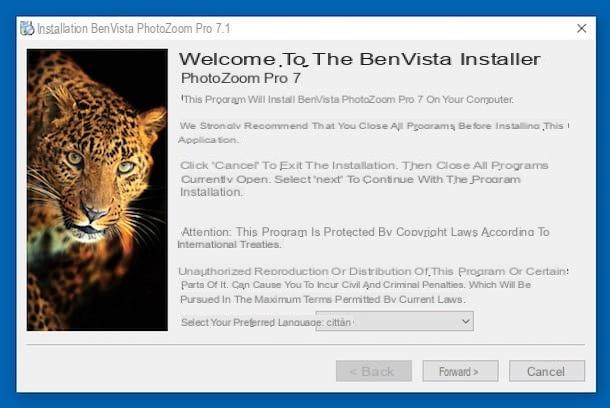
Se você estiver usando um Mac, abra o pacote .dmg obtido e clique duas vezes no arquivo .pkg contido nele. Na janela que aparece na tela, clique em Continuando três vezes seguidas e depois Instalar. Agora digite o senha da sua conta de usuário no macOS, toque em Instalar software e finalmente pressiona perto.
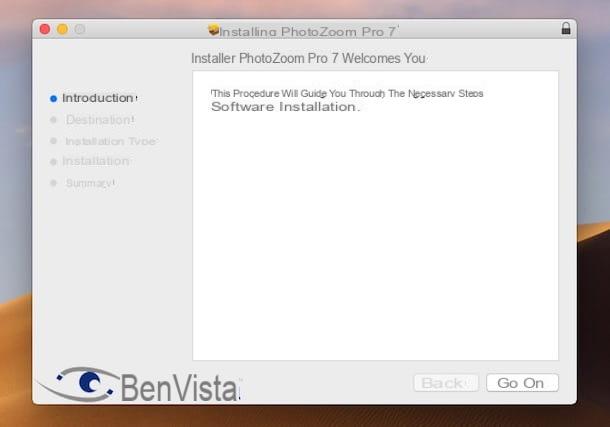
Agora que, independente do sistema operacional utilizado, você vê a janela do programa na tela, pode fechar o convite de compra da versão paga do PhotoZoom Pro e clicar no botão Apri localizado no canto superior direito para selecionar a foto na qual você pretende atuar.
Prossiga agora preenchendo os campos largura, altura e Resolução, localizado à esquerda, sob o título Nova dimensão. Eu sugiro que você selecione a opção Manter proporções do menu Proporções, para evitar alterar excessivamente a imagem.
Se desejar, você pode fazer mais alterações na foto editando a seção Refinamento e ajustar, movendo os controles deslizantes apropriados, parâmetros como nitidez, granulação do filme, redução de artefato, clareza e vivacidade. Alternativamente, você pode selecionar um dos perfis prontos pressionando no menu suspenso ao lado do item Perfis.
Todas as alterações feitas na imagem são exibidas diretamente em tempo real na parte direita da janela do programa. Quando você puder aumentar a resolução da foto da maneira que quiser, salve a imagem modificada pressionando o botão ressalva no canto superior esquerdo da janela do programa.
BiggerPicture (macOS)
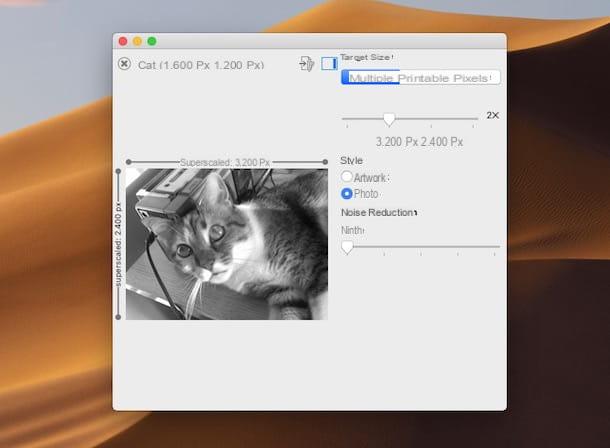
Se você possui um Mac e os recursos que mencionei nas linhas do reclamante não o convenceram de uma maneira particular, convido você a considerar o uso BiggerPicture: é uma aplicação específica para macOS, graças à qual é possível aumentar a resolução das fotos de uma forma incrivelmente simples e rápida. A rede neural integrada no programa é capaz de reconhecer formas e texturas das imagens criando os novos pixels necessários. É gratuito, mas aplica uma marca d'água às imagens, que podem ser removidas por meio de compras no aplicativo.
Para usá-lo, conecte-se à página da Mac App Store dedicada ao aplicativo e pressione o botão Veja na Mac App Store. Assim que a janela da Mac App Store for exibida, pressione o botão Obter / instalar para iniciar o download do aplicativo e o procedimento de instalação. Se necessário, insira também a senha de sua conta Apple. Em seguida, invoque o aplicativo por meio do Launchpad.
Agora que você vê a janela BiggerPicture em sua área de trabalho, arraste a foto com a qual deseja aumentar a resolução e, em seguida, escolha o tipo de ampliação que deseja aplicar entre múltiplo, Pixels e Impressão e mova o controle deslizante na barra de ajuste para a direita para aumentar a resolução.
Por fim, clique no botão com o folha que fica em cima, pressiona Salvar espécime e indique o local em seu Mac onde eu não gostaria de salvar a imagem modificada, bem como o nome que você deseja atribuir e o formato de saída, em seguida, pressione Salvar.
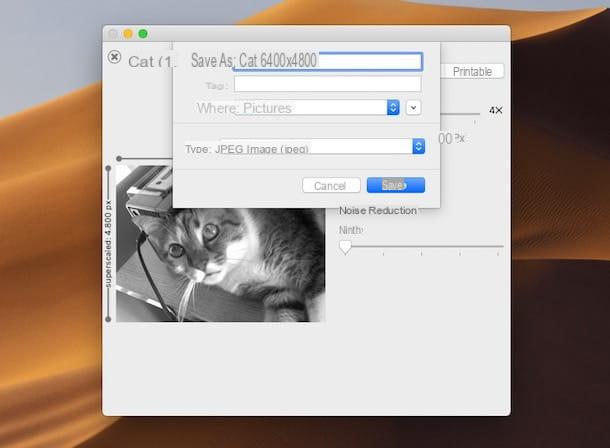
Se desejar, antes de prosseguir com o salvamento da imagem, você também pode mover o cursor para a barra de ajuste sob o item Redução de ruído para ajustar a redução de ruído e você pode definir a opção Artwork ou aquele Fotos na seção Estilo para indicar o tipo de correção a ser feita.
Vamos aprimorar (online)
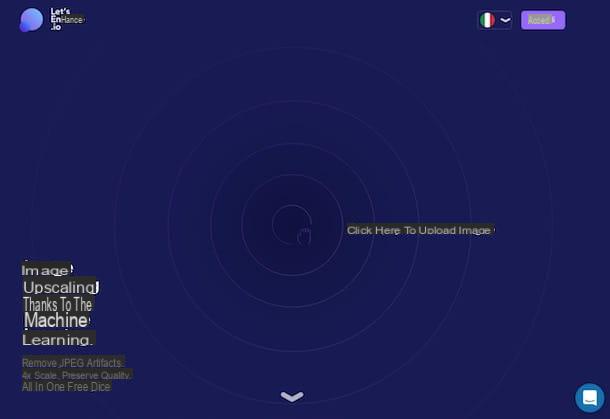
Você gostaria de aumentar a resolução de suas fotos, mas não quer ou não pode baixar novos programas para o seu computador? Em caso afirmativo, você pode querer considerar o uso de Vamos melhorar, um serviço online que, de facto, permite ampliar e ampliar imagens sem comprometer a sua qualidade. Funciona com qualquer navegador da web e é gratuito até um máximo de 5 cálculos por mês (após o qual você deve pagar).
Para utilizá-lo, conecte-se à página web do serviço e clique no link Clique aqui para fazer o upload da imagem que está no centro. Em seguida, selecione a foto na qual deseja ir e intervir. Como alternativa, arraste a imagem diretamente para a janela do navegador.
Aguarde até que o procedimento de upload da foto seja concluído e escolha o tipo de ampliação que deseja aplicar entre Foto e arte ou Logotipos e desenhos animados. Você também pode optar por melhorar os detalhes da foto clicando nas opções Adicionar texturas e Aprimore as cores que estão à direita.
Em seguida, pressione o texto Configurações avançadas e indique o formato em que deseja salvar o arquivo de saída, escolhendo entre JPG ou PNG. Em seguida, aperte o botão O retoque começa que está abaixo.

Em alguns instantes, sua foto será processada e ampliada, após o que você poderá baixá-la registrando-se no serviço, preenchendo o formulário apropriado à direita e marcando a caixa referente à aceitação dos termos de uso. Confirme sua conta clicando no link do e-mail enviado a você pelo serviço e faça o login.
Por fim, localize a antevisão da foto na qual optou por intervir, mova o ponteiro sobre ela e clique no botão mágica que parece fazer o download imediatamente para o seu computador. Se você não alterou as configurações padrão do navegador, a imagem será salva na pasta Baixar do PC.
Como aumentar a resolução da foto

























